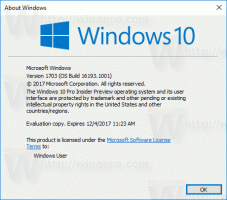แก้ไขถังรีไซเคิลที่เสียหายใน Windows 10
ถังรีไซเคิลเป็นโฟลเดอร์ระบบที่เก็บไฟล์ที่ถูกลบ มันให้ชั้นความปลอดภัยพิเศษเมื่อคุณลบไฟล์หรือโฟลเดอร์ หากคุณไม่สามารถล้างถังรีไซเคิล หรือกู้คืนหรือลบไฟล์หรือโฟลเดอร์จากถังรีไซเคิล นี่อาจแสดงว่าถังรีไซเคิลของคุณเสียหาย นี่คือวิธีการแก้ไข
หากคุณยังไม่ได้ลบไฟล์หรือโฟลเดอร์บางส่วน อย่างถาวร และยังไม่ได้ปิดการใช้งานคุณสมบัติถังรีไซเคิล จากนั้นวัตถุที่ถูกลบจะถูกเก็บไว้ในโฟลเดอร์ถังรีไซเคิลจนกว่าคุณจะ ว่างเปล่า. เมื่อไฟล์บางไฟล์ถูกจัดเก็บไว้ในถังรีไซเคิล ไอคอนของไฟล์นั้นจะเปลี่ยนจากว่างเป็นเต็ม ถังรีไซเคิลเปิดตัวครั้งแรกใน Windows 95
คุณลักษณะถังรีไซเคิลทำงานดังนี้ สำหรับแต่ละอักษรระบุไดรฟ์ เช่น สำหรับไดรฟ์และพาร์ติชันที่มีอยู่ในอุปกรณ์ของคุณ Windows จะสร้าง $Recycle ที่ซ่อนอยู่ โฟลเดอร์ถังขยะ โฟลเดอร์นั้นมีโฟลเดอร์ย่อยซึ่งตั้งชื่อตาม SID. ของผู้ใช้. ในโฟลเดอร์ย่อยนั้น ระบบปฏิบัติการเก็บไฟล์ที่ถูกลบโดยผู้ใช้ที่เหมาะสม ฮาร์ดไดรฟ์ภายนอกที่เชื่อมต่อกับคอมพิวเตอร์ของคุณจะมี $Recycle ด้วย โฟลเดอร์ถังขยะ อย่างไรก็ตาม แฟลชไดรฟ์ USB และการ์ดหน่วยความจำ (SD/MMC) จะไม่มีถังรีไซเคิล ไฟล์ที่ลบออกจากไดรฟ์แบบถอดได้จะถูกลบอย่างถาวร
ในการแก้ไขถังรีไซเคิลที่เสียหาย คุณต้องลบโฟลเดอร์ในถังรีไซเคิล การดำเนินการนี้จะลบไฟล์ทั้งหมดที่จัดเก็บไว้ในถังรีไซเคิลสำหรับผู้ใช้ทุกคนอย่างถาวร! โปรดดำเนินการอย่างระมัดระวัง
วิธีแก้ไขถังรีไซเคิลที่เสียหายใน Windows 10ให้ทำดังต่อไปนี้
-
เปิดโฟลเดอร์พีซีเครื่องนี้ ใน File Explorer
- จดจดหมายแต่ละฉบับที่คุณกำหนดให้กับฮาร์ดไดรฟ์ของคุณ ตัวอย่างเช่น C:, D:, E: เป็นต้น
- ตอนนี้ เปิด พรอมต์คำสั่งยกระดับ.
- พิมพ์คำสั่งต่อไปนี้:
rd /s /q C:\$Recycle.bin. การดำเนินการนี้จะลบโฟลเดอร์ถังรีไซเคิลและการตั้งค่าออกจากไดรฟ์ C: - ทำซ้ำคำสั่งสำหรับอักษรระบุไดรฟ์ทั้งหมด
คุณทำเสร็จแล้ว ตอนนี้ถังรีไซเคิลว่างเปล่า
ตอนนี้ ให้ลองลบไฟล์หรือโฟลเดอร์ ควรย้ายไปยังถังรีไซเคิลโดยไม่มีปัญหา
เคล็ดลับ: มีวิธีแสดงรายการอักษรระบุไดรฟ์ของคุณในพรอมต์คำสั่งที่ยกระดับได้ พิมพ์ ส่วนดิสก์ เพื่อเปิดเครื่องมือการจัดการดิสก์คอนโซล ใน diskpart พิมพ์ ปริมาณรายการ. ในผลลัพธ์ คุณจะเห็นรายการไดรฟ์และตัวอักษรที่กำหนด
บทความที่น่าสนใจ
- วิธีปักหมุดถังรีไซเคิลที่ทาสก์บาร์ใน Windows 10
- วิธีปักหมุดถังรีไซเคิลในการเข้าถึงด่วนใน Windows 10
- วิธีเพิ่มไอคอนถังรีไซเคิลในบานหน้าต่างนำทางใน Windows 10 File Explorer
แค่นั้นแหละ.